Kuinka tuplata Internet-nopeutesi yhdellä asetusmuutoksella
Mitä tietää
- Voit nopeuttaa selaamistasi muokkaamalla Domain Name System palvelimia työkaluilla, kuten DNS-vertailu tai nimipenkki.
- Kirjaudu reitittimeen järjestelmänvalvojana tehdäksesi muutoksen useilla laitteilla kerralla.
- Voit myös muokata DNS-palvelimia jokaisessa tietokoneessa tai laite verkkosovittimen tai Wi-Fi-asetusten kautta.
Tässä artikkelissa kerrotaan, kuinka voit löytää parhaat DNS-palvelimet ja tehdä tarvittavat muutokset tietokoneellesi tai reitittimellesi nopeuden parantamiseksi.
Kuinka löytää paras DNS-palvelin
DNS on kuin Internetin puhelinmuistio, joka kartoittaa verkkosivustojen nimet lifewire.com tiettyyn tietokoneeseen (tai tietokoneisiin), jossa sivustoa isännöidään. Kun käytät verkkosivustoa, tietokoneesi etsii osoitteet, ja DNS-palvelimen valinta voi vaikuttaa verkkosivuston latautumisnopeuteen.
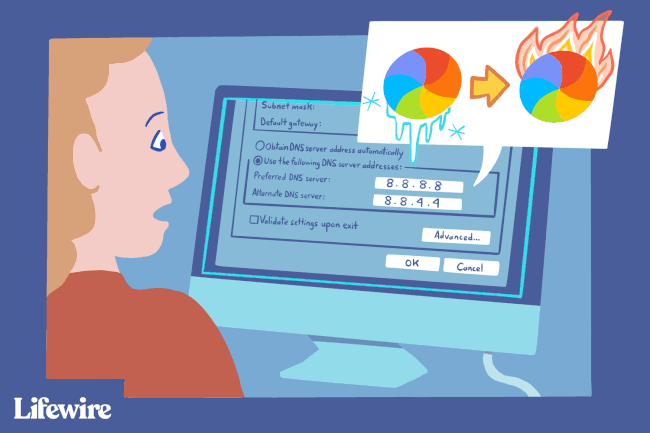
Tietokoneen, reitittimen tai tukiaseman verkkoasetusten avulla voit määrittää käytettävät DNS-palvelimet – ensisijaiset ja toissijaiset. Oletusarvoisesti Internet-palveluntarjoajasi määrittää nämä, mutta voit käyttää nopeampiakin.
Useat apuohjelmat voivat auttaa sinua löytämään parhaan DNS-palvelimen suorittamalla vertailuarvoja, jotka testaavat, kuinka kukin palvelin reagoi nimenomaan sijaintiisi. GRC DNS Benchmark on loistava työkalu Windows- ja Linux-käyttäjille, ja namebench on nopea ja helppo työkalu, joka toimii myös Macissa.
Toinen tapa löytää nopea DNS-palvelin on kokeilla sellaista meiltä Ilmaiset ja julkiset DNS-palvelimet lista. Monet tarjoavat ylimääräisiä yksityisyyden suojauksia, erilaisia suodatustasoja ja paljon muuta.
Näin käytät ilmaista avoimen lähdekoodin namebench-apuohjelmaa (sen pitäisi toimia samalla tavalla GRC DNS Benchmarkissa):
Lataa ja asenna namebench-apuohjelma.
-
Kun käynnistät sen ensimmäisen kerran, sinua pyydetään syöttämään nykyinen nimipalvelimesi. Jos sitä ei syötetä automaattisesti, sinun on löydettävä se itse.
Jos et ole vaihtanut tietokoneesi käyttämiä DNS-palvelimia, osoitteen tulee olla sama kuin oletusyhdyskäytäväsi. Jos sinä tietää oletusyhdyskäytävän, ohita tämä vaihe.
Windowsissa avaa komentokehote ja astu sisään ipconfig /all. Etsi DNS-palvelimet linja. Sen vieressä on DNS-palvelimen osoite.
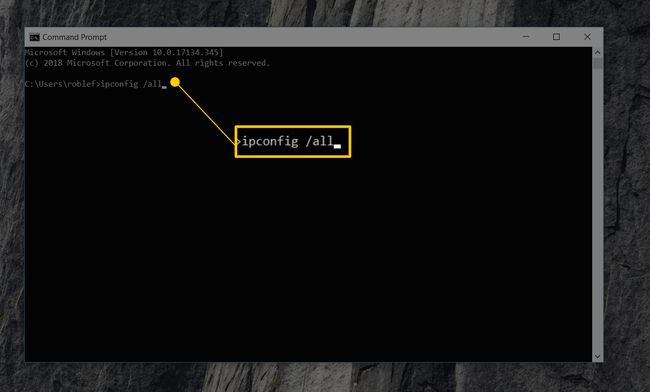
Avaa Macissa pääteikkuna siirtymällä kohtaan Sovellukset > Apuohjelmat > Terminaali, syötä sitten cat /etc/resolv.conf.
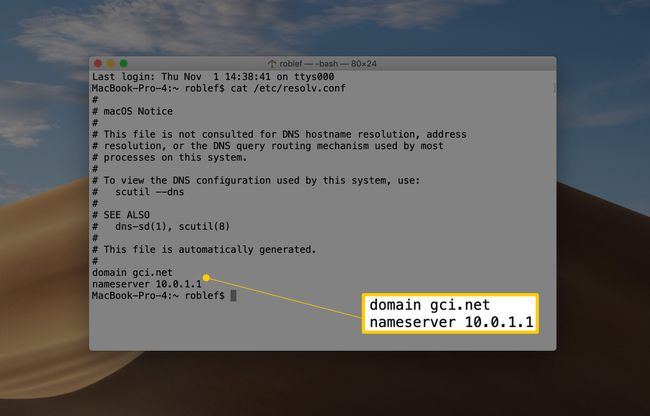
Kirjoita nimikenttään nykyinen nimipalvelimesi osoitteesi sellaisena kuin se näkyy yllä, ja valitse sitten Aloita benchmark.
-
Odota, että uusi selainsivu avautuu vertailutuloksillasi. Se voi kestää useita minuutteja tai kauemmin.
Näet suositellut ensisijaiset, toissijaiset ja tertiääriset DNS-palvelimet, jotka voivat auttaa sinua saamaan nopeamman Internet-yhteyden kuin mitä saat nykyisillä DNS-palvelimilla.
Näet myös luettelon testatuista DNS-palvelimista ja kuinka kauan kunkin Web-sivujen lataaminen kesti. Kirjoita suositeltujen palvelimiesi numerot muistiin.
Poistu namebenchistä ja sulje selaimessa avautunut sivu.
DNS-palvelimien vaihtaminen
Nyt voit vaihtaa DNS-palvelimesi joko tietokoneellasi tai reitittimelläsi.
Jos käytät useita laitteita tai jos monet ystävät ja perheenjäsenet muodostavat yhteyden verkkoosi, kirjaudu sisään reitittimeen järjestelmänvalvojana tehdä muutos siellä. Tällä tavalla jokainen laite, joka saa osoitteensa automaattisesti reitittimestä, päivitetään näillä DNS-palvelimilla nopeuttaakseen verkkoselailua.
Tai muokkaa DNS-palvelimia jokaisessa tietokoneessa tai laite. Siirry kohtaan verkkosovitin asetukset tietokoneellesi tai Wi-Fi puhelimen tai tabletin asetukset ja anna DNS-palvelinosoitteet. Tämä muuttaa vain kyseisen laitteen DNS-palvelinta.
Tulokset
Testituloksemme osoittivat 132,1 %:n parannusta Googlen DNS-palvelimien käyttämiseen verrattuna varastoituihin DNS-palvelimiin. Tosimaailmassa se ei kuitenkaan välttämättä ole niin paljon nopeampi. Silti tämä yksi säätö saattaa saada sinut tuntemaan, että sinulla on loistava yhteys Internetiin.
DNS-palvelimien vaihtaminen voi nopeuttaa verkkotunnuksen nimen selvittämiseen kuluvaa aikaa, mutta se ei nopeuttaa yleistä Internet-yhteyttäsi. Et esimerkiksi huomaa parannusta sisällön suoratoiston tai suurten tiedostojen lataamisen keskimääräisessä latausnopeudessa.
